Multi Versi PHP dengan Nginx di Centos 7
0 people liked this article
A. Pendahuluan
Pada panduan ini, kami akan memandu Anda melalui langkah-langkah untuk menginstal dan mengonfigurasi multi versi PHP pada server CentOS 7 yang menjalankan Nginx sebagai server webnya. Dengan menggunakan Software Collections (SCL), Anda dapat mengakses berbagai versi PHP, memungkinkan Anda untuk menguji aplikasi Anda dengan berbagai lingkungan PHP.
B. Langkah-Langkah
Berikut ini langkah-langkah yang bisa diikuti.
1. Pertama, lakukan instalasi Epel dan Remi Repository dengan kode berikut ini melalui terminal di Virtual Machine yang digunakan:
# yum install https://dl.fedoraproject.org/pub/epel/epel-release-latest-7.noarch.rpm
# yum install http://rpms.remirepo.net/enterprise/remi-release-7.rpm
2. Lanjutkan dengan melakukan instalasi Utils dengan kode berikut:
# yum install yum-utils
3. Selanjutnya instalasi aplikasi Nginx di server. Untuk langkah ini tidak perlu dilakukan apabila di instance sudah terdapat layanan Nginx sebelumnya.
Untuk melihat apakah sudah terdapat layanan Nginx atau belum, pengguna bisa mencoba menambahkan sebuah official repository dengan kode berikut:
# vi /etc/yum.repos.d/nginx.repo
Jika sudah, maka akan keluar informasi berikut di terminal:
[nginx]
name=nginx repo
baseurl=http://nginx.org/packages/centos/7/$basearch/
gpgcheck=0
enabled=1
Namun jika belum, maka bisa melakukan instalasi Nginx dengan kode berikut ini:
# yum install nginx
4. Lalu lakukan instalasi layanan MariaDB. Langkah ini juga tidak perlu dilakukan apabila di instance sudah terdapat layanan tersebut sebelumnya. Untuk mengetahui apakah sudah terinstal MariaDB sebelumnya, pengguna bisa menambahkan official repository dengan kode berikut:
# vi /etc/yum.repos.d/mariadb.repo
Jika sudah terdapat MariaDB di instance, maka akan keluar informasi berkut:
[mariadb]
name=mariadb
baseurl=http://yum.mariadb.org
gpgcheck=https://yum.mariadb.org
enabled=1
Jika belum, maka bisa melakukan instalasi MariaDB dengan kode berikut ini:
# yum install MariaDB-client MariaDB-server
5. Selanjutnya pengguna bisa melakukan instalasi PHP sesuai dengan versi-versi yang diinginkan. Misalnya dalam hal ini PHP 7.1 & PHP 5.6.
Untuk melakukan instalasi PHP 7.1 dapat menggunakan kode berikut:
# yum-config-manager --enable remi-php71 [Default]
# yum install php php-common php-fpm
# yum install php-mysql php-pecl-memcache php-pecl-memcached php-gd php-mbstring php-mcrypt php-xml php-pecl-apc php-cli php-pear php-pdo
Berikut ini kode untuk melakukan instalasi PHP 5.6:
# yum install php56 php56-php-common php56-php-fpm
# yum install php56-php-mysql php56-php-pecl-memcache php56-php-pecl-memcached php56-php-gd php56-php-mbstring php56-php-mcrypt php56-php-xml php56-php-pecl-apc php56-php-cli php56-php-pear php56-php-pdo
6. Selanjutnya, lakukan konfigurasi PHP-FPM dan PHP56-PHP-FPM. Berikut cara melakukannya. Pertama untuk PHP 7.1 terlebih dulu. Jalankan perintah berikut:
# vi /etc/php-fpm.d/www.conf
Edit bagian user dan group dengan “nginx”
Selanjutnya untuk PHP 5.6 bisa menggunakan kode berikut:
# vi /opt/remi/php56/root/etc/php-fpm.d/www.conf
Agar bisa jalan berbarengan, tiap versi PHP diberikan akses port yang berbeda, dalam hal ini sebagai contoh PHP 5.6 diberikan akses port 9001.
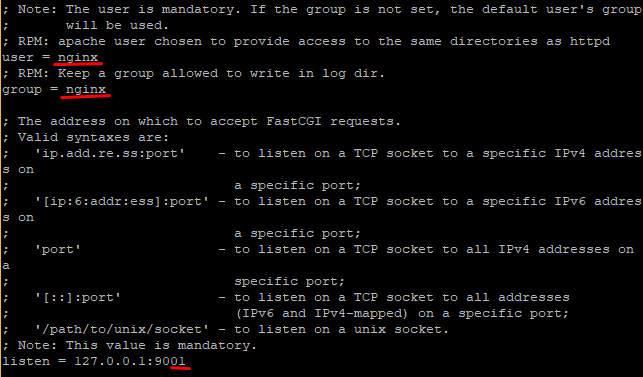
Kemudian pastikan seluruh service sudah berjalan dengan command nginx -t
7. Selanjutnya pengguna perlu untuk Setup Nginx. Di langkah ini dapat disesuaikan dengan kondisi website yang ingin dibangun, berikut sebagai contoh konfigurasinya.
Pertama untuk versi PHP 7.1, jalankan perintah:
# vi /etc/nginx/conf.d/coba1.com.conf
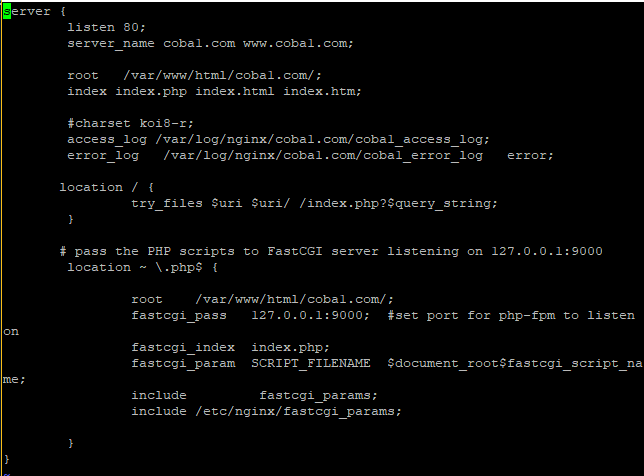
Lalu untuk versi PHP 5.6 bisa menggunakan perintah:
# vi /etc/nginx/conf.d/coba2.com.conf
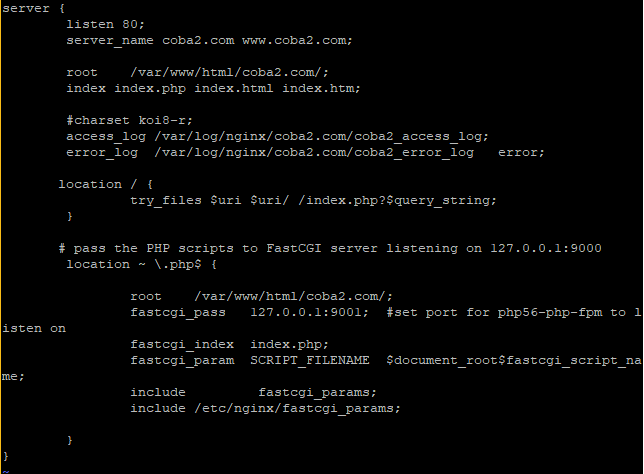
8. Bagian berikutnya untuk menguji PHP dengan versi berbeda yang sudah dipasang. Bisa menjalankan langkah sederhana seperti membuat script info.php.
Berikut langkah membuatnya di PHP 7.1:
# echo "<?php phpinfo(); ?>" > /var/www/html/coba1.com/info.php
Berikut langkah membuatnya di PHP 5.6:
# echo "<?php phpinfo(); ?>" > /var/www/html/coba2.com/info.php
Kemudian test status nginx dengan command nginx -t
9. Lalu lakukan setup DNS lokal dengan cara masuk ke ke /etc/hosts. Dan melengkapi localhost sebagai berikut:

10. Terakhir buka website melalui browser:
Contoh hasil untuk PHP 7.1
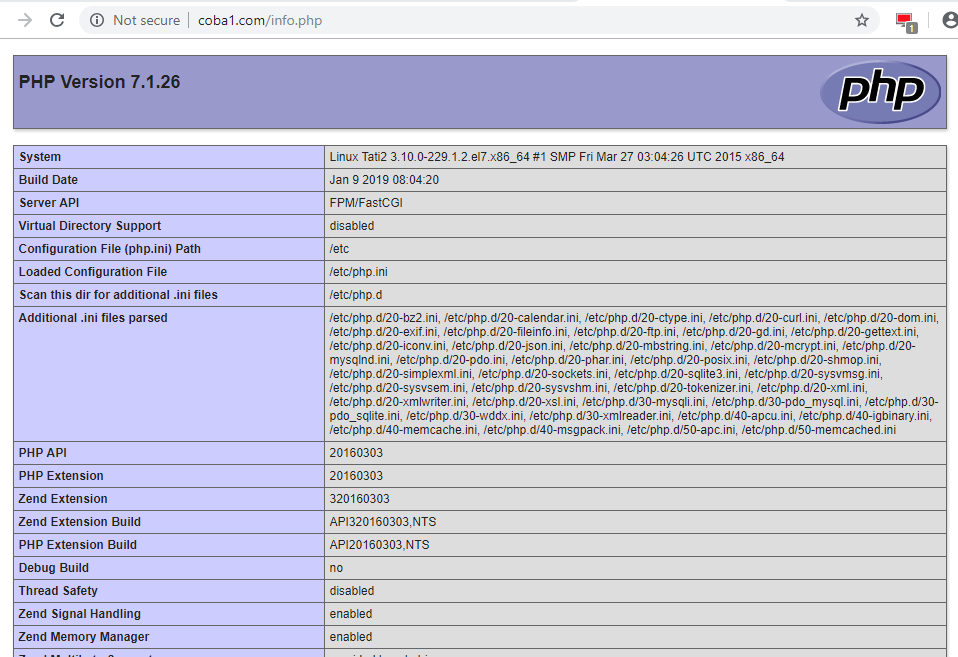
Contoh hasil untuk PHP 5.6
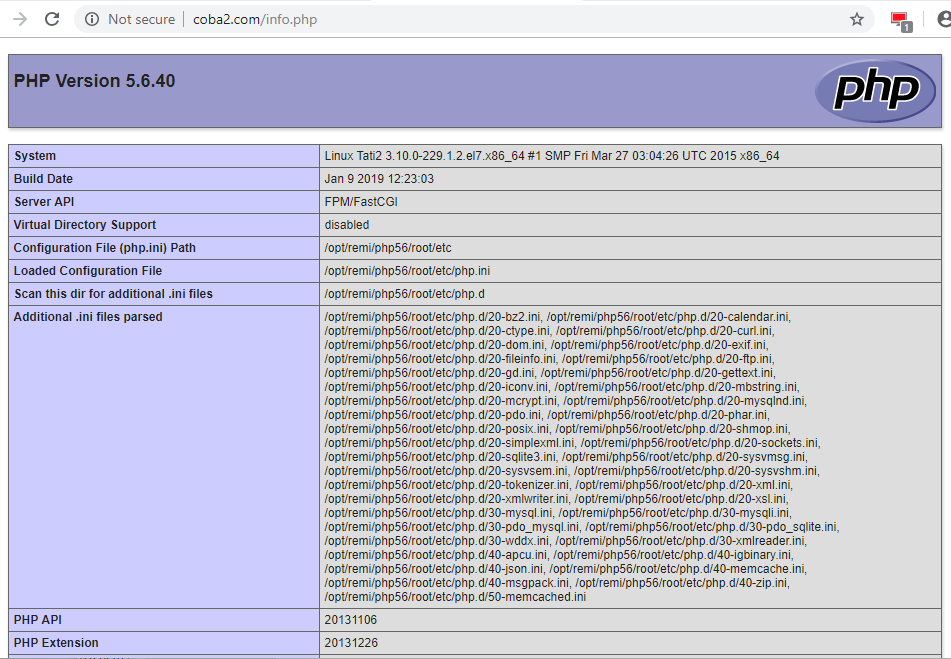
C. Uji Coba
Dengan panduan ini, diharapkan pembaca akan memperoleh pemahaman yang kuat tentang bagaimana mengelola beberapa versi PHP dengan efisien, memungkinkan pengembangan aplikasi web yang lebih dinamis, adaptif, dan sesuai dengan kebutuhan spesifik setiap proyek.
D. Kesimpulan
Kesimpulan ini merangkum pentingnya instalasi multi versi PHP menggunakan Nginx di CentOS 7, menekankan manfaat pengembangan aplikasi yang lebih adaptif, dinamis, dan fleksibel. Juga, menggarisbawahi harapan bahwa panduan tersebut memberikan pemahaman yang kuat kepada pembaca dalam mengelola lingkungan PHP yang beragam untuk kebutuhan pengembangan aplikasi mereka.
Semoga artikel yang telah kami sampaikan dapat membantu Anda. Anda juga dapat menemukan artikel lainnya melalui halaman Knowledge Base Biznet Gio. Jika Anda masih memiliki kendala teknis terkait dengan layanan Biznet Gio, Anda dapat menghubungi kami melalui email support@biznetgio.com atau dapat melalui telpon (021) 5714567.
Popular Articles
-
Cara Install & Konfigurasi Monitoring Cacti Serta Mengetahui Fungsi Fitur Pada Cacti
10 people say this guide was helpful
-
Cara Mengaktifkan Telnet pada Windows 7, 8 dan 10
4 people say this guide was helpful
-
Install dan Konfigurasi Samba Server pada Ubuntu
3 people say this guide was helpful
-
Jenis-Jenis Software Virtualisasi untuk Membuat Virtual Machine
6 people say this guide was helpful